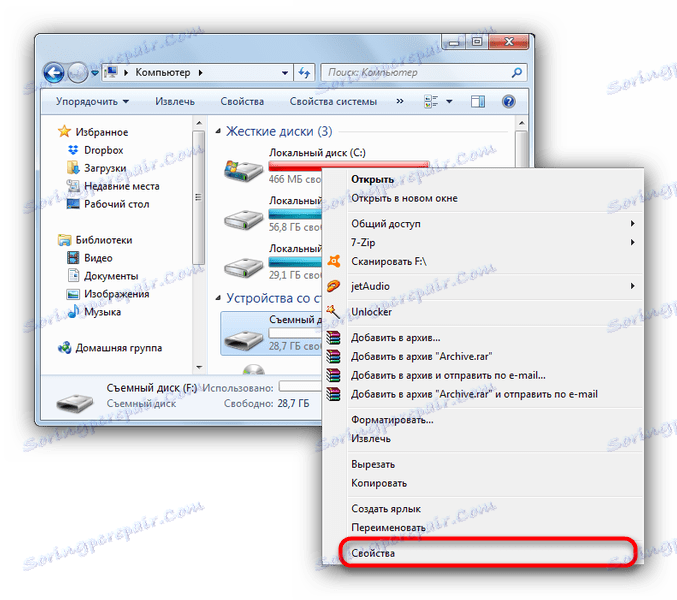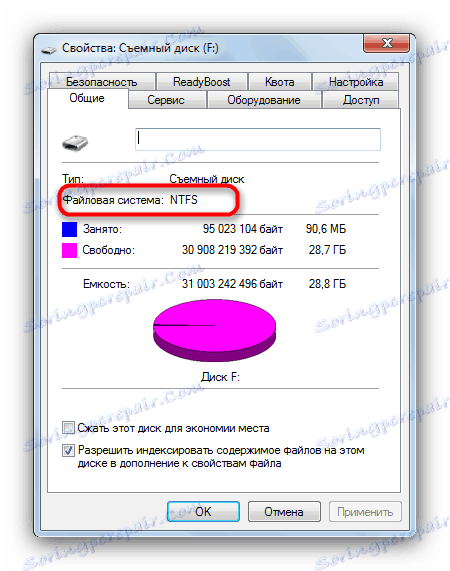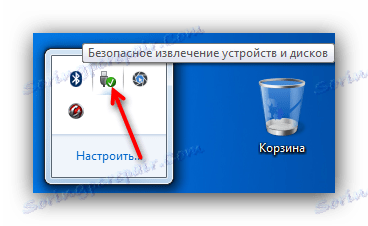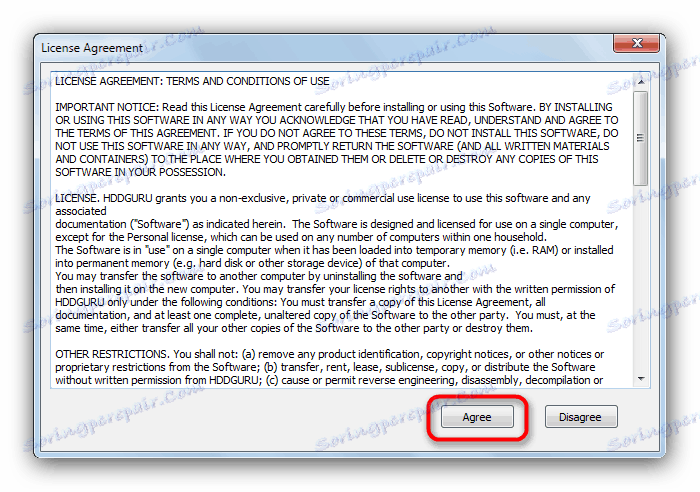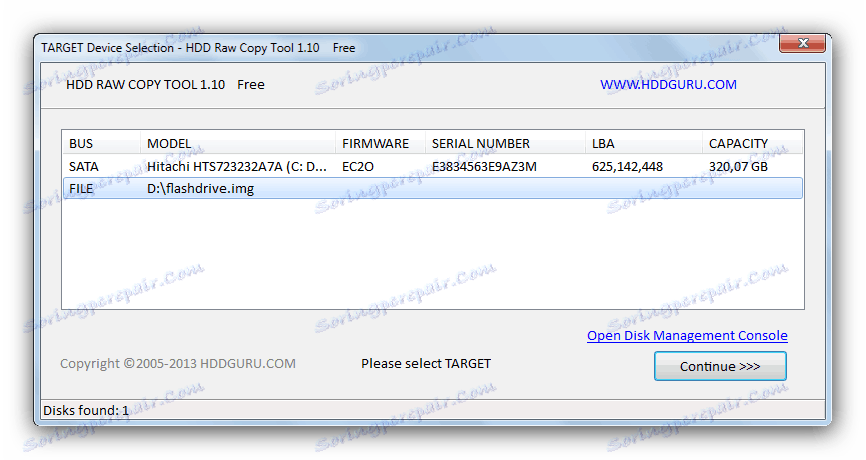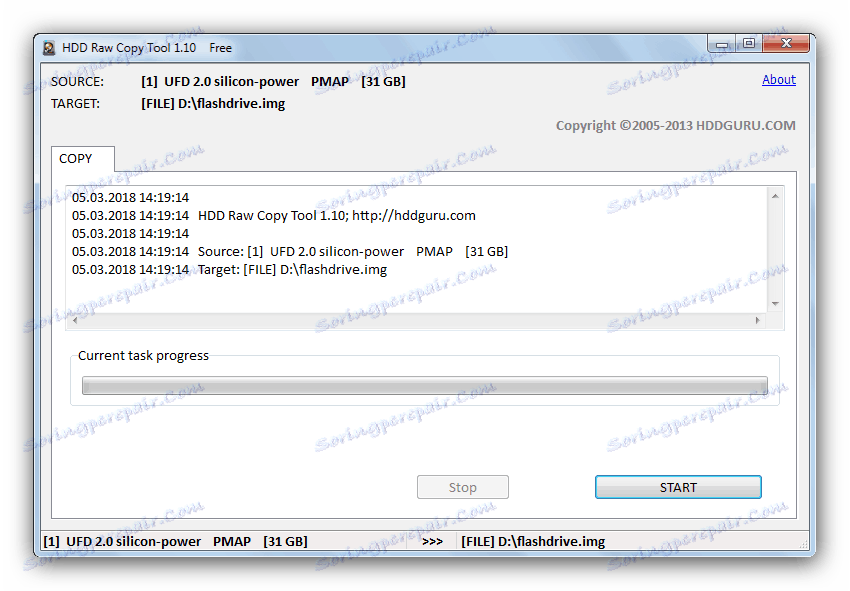Oprava chyby "Žiadosť nebola vykonaná v dôsledku chyby vstupu / výstupu zariadenia" pri pripájaní jednotky USB Flash
V niektorých prípadoch, ak sa pokúsite skopírovať alebo vyrezať súbor alebo priečinok z jednotky flash, môžete sa stretnúť s chybovou správou I / O. Nižšie nájdete informácie o odstránení tejto chyby.
obsah
Prečo dochádza k zlyhaniu I / O a ako ho opraviť
Vzhľad tejto správy naznačuje prítomnosť problému, či už hardvéru alebo softvéru. Ak je všetko jasné s príčinou hardvéru (pamäťové bunky zlyhajú), softvérové problémy nie sú také jednoduché. Preto predtým, než budete postupovať s jednou z metód odstraňovania problémov, mali by ste skontrolovať vašu flash disk pomocou jedného z navrhnutých riešení v tomto článku spôsobmi. Potom v závislosti od výsledkov vyberte vhodné riešenie.
Metóda 1: Formátovanie do iného súborového systému (strata dát)
Jedna z najbežnejších príčin problémov s I / O na jednotke flash - zlyhanie súborového systému. Stáva sa to z mnohých dôvodov: nesprávna extrakcia, vírusová aktivita, chyby v operačnom systéme atď. Najjednoduchším riešením tohto problému je formátovanie média, najlepšie do iného súborového systému.
Varovanie! Táto metóda vymaže všetky dáta uložené na flash disku! Ak chcete uložiť súbory, dávajte pozor na metódy 2 a 3!
- Pripojte USB flash disk k počítaču a počkajte, kým systém neuzná. Skontrolujte systém súborov, ktorý práve používa jednotka USB flash - otvorte počítač , nájdite v ňom disk a kliknite naň pravým tlačidlom myši.
![Kontrola súborového systému na odstránenie zlyhania I / O]()
Vyberte možnosť Vlastnosti . V okne, ktoré sa otvorí, dávajte pozor na súborový systém .![Zobrazenie súborového systému USB kľúča na korekciu porúch vstupu a výstupu]()
Hlavné rozdiely v súborových systémoch sú uvedené v sprievodcu ich výberom , - Vykonajte formátovanie pomocou jednej z metód navrhovaných v nižšie uvedenom materiáli.
Ďalšie podrobnosti: Ako formátovať USB flash disk
Súčasne je potrebné vybrať iný súborový systém. Ak je napríklad súčasný súbor NTFS, formátujte ho v exFAT alebo dokonca FAT32.
- Na konci procesu odpojte jednotku USB flash od počítača, nezabudnite použiť bezpečné odstránenie. Ak to chcete urobiť, nájdite ikonu panela s nástrojmi na bezpečnú extrakciu v zásobníku.
![Bezpečné odstránenie jednotky flash po oprave zlyhania I / O]()
Kliknite na ňu pravým tlačidlom myši a zvoľte "Extrahovať".![Vykonajte bezpečné odstránenie jednotky flash po náprave chyby I / O]()
Potom znova pripojte disk. Problém sa vyrieši.
Najjednoduchší spôsob nie je vždy najvhodnejší - napríklad používatelia, ktorí chcú uložiť svoje súbory, to nepomôže.
Metóda 2: Vytvorte obrázok jednotky flash a potom formát (uložte dáta)
Vo väčšine prípadov, pri pozorovaní I / O chybovej správy na jednotke flash, nebudete mať prístup k údajom, ktoré sú na ňom uložené bežnými prostriedkami. Existuje však spôsob, ako pomôcť zachrániť aspoň niektoré súbory - vytvára to obraz jednotky flash: virtuálnu kópiu štruktúry súborového systému a všetky informácie na nej. Jednou z najjednoduchších metód na vytvorenie obrázka je použitie nástroja HDD Raw Copy Tool.
Stiahnite si HDD Raw Copy Tool
- Spúšťame nástroj, je povinný v mene správcu. Prvým krokom je prijatie licenčnej zmluvy.
![Prijatie licenčnej zmluvy o nástroji na kopírovanie pevných diskov na pevný disk (HDD) na vyriešenie problému so vstupom a výstupom informácií na jednotke flash]()
Potom vyberte rozpoznaný program flash disku a kliknite na tlačidlo "Pokračovať" . - Vyberte položku označenú na obrazovke, aby ste uložili obrázok jednotky flash ako súbor.
![Voľba uloženia obrazu jednotky flash v nástrojoch na spracovanie nesprávnej kopírovania na pevnom disku na vyriešenie problému so vstupnými výstupmi na jednotke typu flash]()
Zobrazí sa okno "Prieskumník" s výberom miesta uloženia kópie. Zvoľte si akékoľvek vhodné riešenie, ale nezabudnite nastaviť voľbu "Raw image" v zozname "File type" pred týmto: iba v tomto prípade dostanete úplnú kópiu jednotky flash. - Návrat do hlavného okna disku HDD Rav Kopi Tul kliknite na tlačidlo "Pokračovať" .
![Spustite ukladanie obrázkov nástroja HDD Raw Copy Tools, aby ste vyriešili problém vstupných a výstupných informácií na jednotke flash]()
V ďalšom okne musíme kliknúť na tlačidlo "Štart" a začať proces klonovania jednotky Flash.![Začnite proces ukladania obrázka nástrojov Raw Copy for HDD na vyriešenie problému vstupných / výstupných informácií na jednotke flash]()
To môže trvať dlho, najmä pre hromadných dopravcov, takže buďte pripravení počkať. - V dôsledku toho získame obrázok jednotky flash ako súbor s príponou IMG. Aby sme mohli pracovať s obrázkom, musíme ho pripevniť. Najlepšie je použiť na to programy. UltraISO alebo Daemon tools lite ,
Ďalšie podrobnosti:
Ako pripojiť obrázok v aplikácii UltraISO
Namontujte obraz disku v nástroji Daemon Tools Lite - Ďalším krokom je obnovenie súborov z obrazu disku. Môžete použiť špeciálnych programov , Nájdete tu aj pokyny uvedené nižšie:
Ďalšie podrobnosti:
Tipy na obnovu súborov z pamäťových kariet
Ako obnoviť dáta z pevného disku - Po dokončení všetkých manipulácií môže byť flash disk naformátovaný, najlepšie do iného súborového systému (metóda 1 tohto článku).
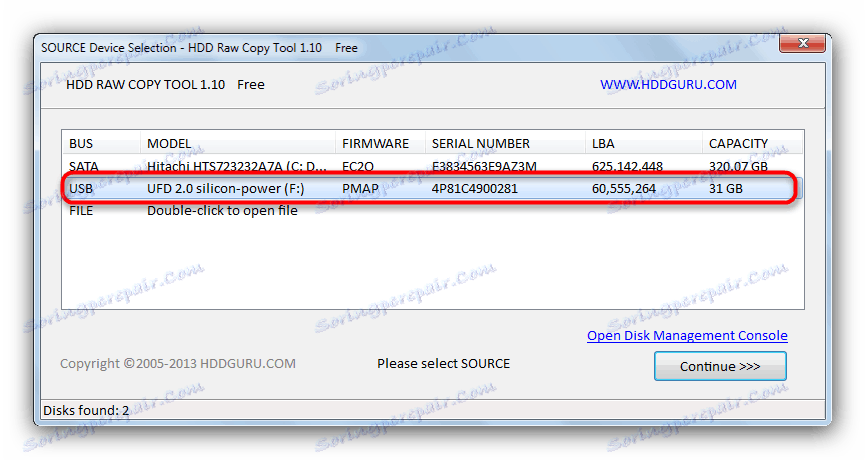
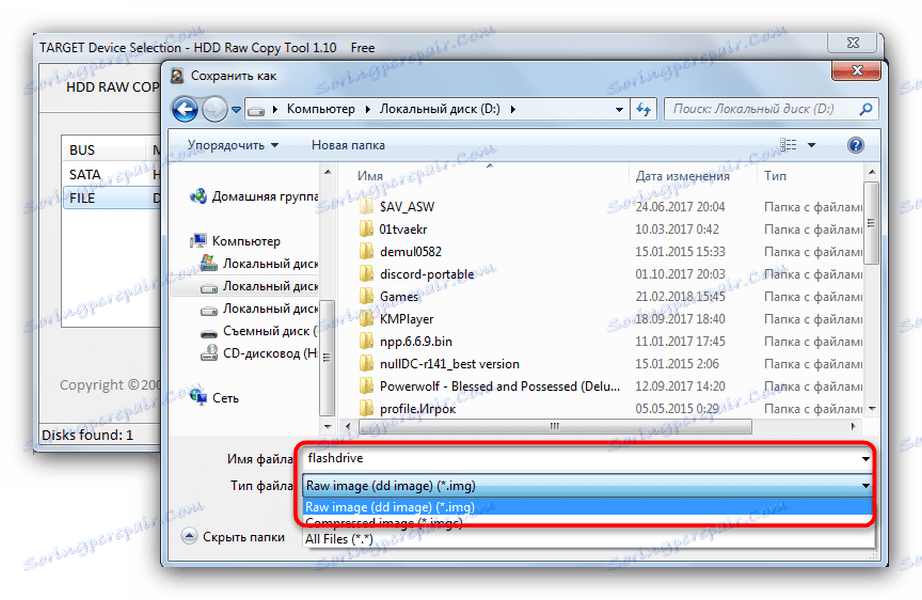
Táto metóda je zložitejšia, ale v jeho prípade je pravdepodobnosť uloženia súborov veľmi vysoká.
Metóda 3: Obnovte jednotku flash pomocou nástroja chkdsk
Na systéme Windows existuje nástroj na obsluhu príkazového riadka chkdsk, ktorý môže pomôcť riešiť problém s I / O chybou.
- Spustite príkazový riadok v mene administrátora - na to otvorte tlačidlo "Štart" a do vyhľadávacieho panela zadajte príkaz "cmd.exe" .
![Nájdite CMD.exe v ponuke Štart na riešenie problému I / O chyby]()
Kliknite na nájdený súbor, kliknite pravým tlačidlom myši a vyberte možnosť "Spustiť ako správca" . - Keď sa otvorí okno "Príkazový riadok" , zadajte príkaz
chkdsk Z: /f, kde Z je písmeno jednotky, ktoré označuje vašu USB flash disk v počítači. - Prebieha proces kontroly a obnovenia disku. Ak sa dokončí normálne, takáto správa dostanete.
- Odpojte jednotku USB flash z počítača pomocou bezpečného odstránenia (popísaného v metóde 1) po 5 - 10 sekundách a znovu pripojte. S najväčšou pravdepodobnosťou zmizne chyba.



Táto metóda tiež nepredstavuje nič ťažké, ale medzi ostatnými pomáha menej často než ktokoľvek iný.
Ak všetky vyššie opísané metódy nefungujú, s najväčšou pravdepodobnosťou sa stretnete s fyzickým zlyhaním jednotky: mechanickým poškodením, poruchou časti blokov pamäte alebo problémami s regulátorom. V takom prípade, ak boli na ňom uložené kritické údaje, navštívte servisné stredisko. Okrem toho pokyny na obnovenie pre konkrétnych výrobcov vám môžu pomôcť: Kingston , doslovne , A-data , presahovať ,